
สารบัญ:
- ผู้เขียน John Day [email protected].
- Public 2024-01-30 13:03.
- แก้ไขล่าสุด 2025-01-23 15:12.

ด้วยไฟป่าในแคลิฟอร์เนียเมื่อเร็วๆ นี้ คุณภาพอากาศในซานฟรานซิสโกได้รับผลกระทบอย่างมาก เราพบว่าตัวเองกำลังตรวจสอบแผนที่ PurpleAir ซ้ำแล้วซ้ำเล่าบนโทรศัพท์หรือแล็ปท็อปของเราพยายามดูว่าเมื่อใดที่อากาศปลอดภัยพอที่จะเปิดหน้าต่างหรือมีโอกาสออกไปข้างนอก
ฉันเป็นแฟนตัวยงของ Informational Furniture มาโดยตลอด สิ่งต่างๆ ที่ออกแบบมาเพื่อให้ข้อมูลแต่ไม่ต้องการการดำเนินการที่ชัดเจน และฉันคิดว่านี่จะเป็นสิ่งที่สมบูรณ์แบบสำหรับเวลานี้
เป้าหมายของโปรเจ็กต์นี้คือการแสดงสถานะที่เงียบและไม่รบกวนสมาธิ ซึ่งจะอัปเดตตัวเองในเบื้องหลัง ขณะเดียวกันก็ช่วยให้เราสังเกตได้ว่าเมื่อใดที่อากาศภายนอกดีขึ้นพอที่จะออกไปข้างนอกหรือเปิดหน้าต่างได้
เสบียง
Adafruit Feather M0 WiFi พร้อมหมุดหัว
Adafruit หัวซ้อน
อดาฟรุ๊ต จิวเวล 7
แบตเตอรี่แบบชาร์จไฟได้ 3.3V หรือสาย USB
สายต่อหรือสายจัมเปอร์
ชิ้นส่วนพลาสติกบาง ๆ (ฉันใช้ภาชนะใส่อาหารรีไซเคิล)
ฝาพลาสติก ล. (จากภาชนะข้าวโอ๊ตหรือลูกเกด)
กระดาษ parchment
หัวแร้งบัดกรี
ประสาน
คอมพิวเตอร์พร้อม Arduino IDE และสาย USB สำหรับการเขียนโปรแกรม
ขั้นตอนที่ 1: ขั้นตอนที่ 1: รวบรวมชิ้นส่วนและเครื่องมือของคุณ



Adafruit Feather M0 WiFi
คุณอาจต้องประสานหมุดส่วนหัวและส่วนหัวที่ซ้อนกันกับ Feather ของคุณ ฉันชอบหมุดส่วนหัวและ/หรือส่วนหัวที่ซ้อนกันได้เพื่อให้ง่ายต่อการเชื่อมต่อส่วนประกอบต่างๆ เข้าด้วยกันอย่างรวดเร็วโดยใช้สายจัมเปอร์
อดาฟรุต จิวเวล 7
คุณอาจจะต้องบัดกรีสายเชื่อมต่อกับแผ่นรองบนกระดาน Jewel โปรเจ็กต์นี้ต้องการการเชื่อมต่อสามอย่างจากอัญมณีถึงขนนก กำลังไฟฟ้า กราวด์ และการป้อนข้อมูล ฉันใช้สายสีเพื่อให้สิ่งต่าง ๆ ชัดเจน สีแดงสำหรับพลังงาน สีดำสำหรับพื้นและสีเขียวสำหรับการป้อนข้อมูล
สายเชื่อมต่อ
หากคุณมี ลวดสีแดง สีดำ และสีเขียวจะมีประโยชน์ในการต่ออัญมณีเข้ากับขนนก
แบตเตอรี่แบบชาร์จไฟได้ 3.3V หรือสาย USB (อุปกรณ์เสริม)
The Feather สามารถชาร์จแบตเตอรี่ขนาดเล็กได้โดยตรงซึ่งทำให้สถานะนี้เป็นแบบพกพาได้ ฉันพบว่าแบตเตอรี่สามารถจ่ายไฟให้กับ Feather และ LEDS ได้ประมาณ 6 ชั่วโมง
กระป๋องขนาดใหญ่หรือกล่องข้าวโอ๊ต
ฉันชอบรูปลักษณ์ของผลลัพธ์แบบกลม แต่คุณสามารถใช้กล่องโปรเจ็กต์หรือคอนเทนเนอร์ใดก็ได้ที่คุณมี
กระดาษ parchment
ฉันใช้กระดาษ parchment เพื่อกระจายแสง (ทำให้อ่อนลง) จาก LEDS คุณสามารถลองทำสิ่งต่าง ๆ ได้ แต่พยายามอย่าใช้สิ่งที่เปลี่ยนสีของแสง
ท็อปพลาสติก
ฉันพบว่าการตัดด้านในของฝาพลาสติกทำให้ฉันติดกระดาษ parchment เข้ากับฝาได้ ซึ่งช่วยให้ฉันถอดฝาปิดเพื่อชาร์จแบตเตอรี่และถอดฮาร์ดแวร์ออกได้ตามต้องการ คุณสามารถติดกระดาษไว้กับกระป๋องได้หากคุณใช้พลังงาน USB และไม่ได้วางแผนที่จะนำอุปกรณ์อิเล็กทรอนิกส์กลับมาใช้ใหม่สักระยะ (ฉันใช้เทปแผ่นเดียวเหมือนประตูกับดักขณะทดสอบสิ่งต่าง ๆ)
หัวแร้ง / บัดกรี
คุณอาจจะต้องบัดกรีสายไฟกับ Jewel ฉันใช้ส่วนหัวและสายจัมเปอร์เพื่อเชื่อมต่อทุกอย่างเข้าด้วยกัน
ขั้นตอนที่ 2: ขั้นตอนที่ 2: เชื่อมต่อทุกอย่างเข้าด้วยกัน
ฉันบัดกรีสายสีเข้ากับ Jewel
จากนั้นฉันก็เสียบสายไฟตามลำดับต่อไปนี้
- สายสีแดง / กำลังต่อขา 2 (3.3V) บน Feather
- ลวดสีดำ / กราวด์เพื่อพิน 4 (GND) บน Feather
- สายสีเขียว / Data In เพื่อปักหมุด 9 บน Feather (อุปกรณ์เสริม)
ฉันติดแบตเตอรี่เข้ากับ Feather ของฉัน ณ จุดนี้เช่นกัน
ฉันติดเทปกาวไว้ที่ด้านล่างของขนนกเพื่อป้องกันหมุด
ฉันติด Jewel ของฉันกับชิ้นส่วนพลาสติกทรงกลมเพื่อป้องกันหมุดที่โผล่ออกมาและยังเป็นวิธีชี้ LEDS ให้ตรง
ขั้นตอนที่ 3: ขั้นตอนที่ 3: ใช้เว็บไซต์ Purple Air เพื่อค้นหาเซ็นเซอร์ในพื้นที่เพื่ออ่านข้อมูลคุณภาพอากาศจาก
ไปที่เว็บไซต์ Purple Air ที่
ซูมเข้าไปในพื้นที่ใกล้เคียงของคุณและค้นหาเซ็นเซอร์ภายนอกที่ใกล้ที่สุด
คุณจะต้องปิด "เซ็นเซอร์ภายใน" เพื่อค้นหาเซ็นเซอร์ที่รายงานคุณภาพอากาศภายนอก
คลิกที่เซ็นเซอร์ในพื้นที่และกล่องโต้ตอบขนาดเล็กจะปรากฏขึ้นซึ่งจะแสดงชื่อเซ็นเซอร์และข้อมูลคุณภาพอากาศล่าสุด
คุณจะสังเกตเห็นลิงก์ที่ด้านล่างของช่องนี้ที่ระบุว่า "รับวิดเจ็ตนี้" คลิกที่ "รับวิดเจ็ตนี้" คุณจะสังเกตเห็นกล่องใหม่ปรากฏขึ้นพร้อมลิงก์สำหรับ JSON ที่ด้านล่าง
คลิก JSON และหน้าเว็บของข้อมูล JSON จะถูกโหลดในเว็บเบราว์เซอร์ของคุณ เราจะใช้บิตสุดท้ายของ URL นี้ในโค้ดของเราเพื่อรับการอ่านเซ็นเซอร์ปัจจุบัน ซึ่งจะมีลักษณะดังนี้ /json?key=XXXX&show12345
รับซอร์สโค้ด
คุณสามารถดาวน์โหลดซอร์สโค้ดสำหรับโปรเจ็กต์นี้จากที่เก็บบน Github
แก้ไขภาพร่าง Arduino เพื่ออัปเดตข้อมูลต่อไปนี้:
แก้ไขไฟล์ arduino_secret.h
ใส่ SSID และรหัสผ่าน SSID ของคุณ
บันทึกไฟล์
แก้ไขไฟล์ PurpleTheopolis.ino
แทนที่ส่วนย่อย URL สำหรับเซ็นเซอร์ที่คุณต้องการตรวจสอบในตัวแปร PURPLE_AIR_SENSOR
หมายเหตุ: ความถี่ในการอัปเดตที่ใช้โดยค่าเริ่มต้นคือ 10 นาที แต่คุณอาจต้องการเก็บตัวอย่างในช่วงเวลาที่นานกว่า เช่น 30 หรือ 60 นาที ข้อควรระวัง: ไม่จำเป็นต้องอ่านเร็วเกินไปและอาจได้รับคำขอของคุณอย่างจำกัด
อัปโหลดภาพร่างและยืนยันว่าสีของ LED สอดคล้องกับการอ่านคุณภาพอากาศในปัจจุบัน
แบบร่างนี้ใช้การอ่าน PM 2.5 ปัจจุบันและไม่พยายามคำนวณแนวโน้มระยะยาวหรือ AQI
คุณสามารถแก้ไขรูทีนสีเพื่อเปลี่ยนการจับคู่สีได้ตามต้องการ!
สิ่งที่คุณจะเห็นคือค่าของการอ่านปัจจุบัน (เห็นในกล่องล่างซ้ายมือของหน้าต่างป๊อปอัปของสถานีปัจจุบัน)
ขั้นตอนที่ 4: ขั้นตอนที่ 4: นำทุกอย่างมารวมกันและสนุก

ตัดรูให้ใหญ่พอที่จะรัดสายไฟ USB ของคุณไว้ที่ด้านหลังของกระป๋อง (หรือที่รู้จักกันในชื่อด้านล่างของกระป๋อง)
ตัดเป็นวงกลมเล็กๆ ของวัสดุที่ไม่นำไฟฟ้า เช่น พลาสติก ให้เป็นเส้นตรงด้านล่างของกระป๋อง
เชื่อมต่อ Feather เข้ากับสาย USB แล้ววาง Feather ลงในกระป๋อง
ฉันได้ตัดตัวยกขนาดเล็กออกจากอ่างกระดาษชำระเพื่อยึดกระดาน Jewel LED ไว้เหนือ Feather และด้านล่างของกระป๋อง
เทปกาวชิ้นเล็ก ๆ สามารถยึดเข้าด้วยกันได้
ปิดฝากระป๋อง เสร็จแล้ว!
ฉันหวังว่าคุณจะพบว่าโครงการนี้มีประโยชน์และชัดเจน โปรดแจ้งให้เราทราบข้อเสนอแนะหรือรูปภาพของงานสร้างของคุณ!
คุณสามารถติดตามฉันและโครงการของฉันบน Twitter และบล็อกของฉัน ZebraCatZebra
แนะนำ:
เกม Arduino จอแสดงผล LED แบบอินไลน์: 7 ขั้นตอน (พร้อมรูปภาพ)

เกม Arduino จอแสดงผล LED แบบอินไลน์: หรือที่รู้จักว่าระบบเกมแสดงบันได LED Attiny-85 ที่ติดตั้งฮาร์ดแวร์และซอฟต์แวร์เพื่อเล่นแอ็กชัน "วิดีโอ" เกมบนจอแสดงผล LED แบบอินไลน์ มีจอแสดงผลแลดเดอร์ LED 12 ดวงแบบมัลติเพล็กซ์ และรองรับอินพุตปุ่มสูงสุด 6 ปุ่มและออปติ
ต่อเนื่อง - จอแสดงผล LED Art แบบสโลว์โมชั่น: 22 ขั้นตอน (พร้อมรูปภาพ)

Continuum - จอแสดงผล LED Art แบบสโลว์โมชั่น: Continuum คือการแสดงผลงานศิลปะแบบไลท์อาร์ตที่เคลื่อนไหวอย่างต่อเนื่อง โดยมีตัวเลือกให้เคลื่อนที่อย่างรวดเร็ว ช้า หรือช้าอย่างเหลือเชื่อ ไฟ LED RGB ในจอแสดงผลได้รับการอัปเดต 240 ครั้งต่อวินาที โดยจะมีการคำนวณสีที่ไม่ซ้ำกันในแต่ละการอัปเดต สไลเดอร์ด้านข้าง
จอแสดงผล LED: 8 ขั้นตอน

จอแสดงผล LED: ฉันสั่งซื้อเครื่องชาร์จพลังงานแสงอาทิตย์แบบ USB และไฟฉายจากจีนบน eBay และได้รับชุดอุปกรณ์แทนผลิตภัณฑ์ที่สมบูรณ์ มีชิ้นส่วนที่ขาดหายไปซึ่งรวมถึงสายไฟที่ขาดหายไปและแบตเตอรี่ที่เข้าถึงได้หายไป สิ่งนี้ทำให้ฉันมีความคิด ฉันจะใช้กล่องโลหะและ
Microgame จอแสดงผล LED ที่กู้คืน: 13 ขั้นตอน
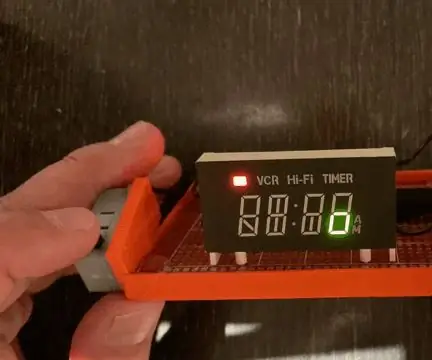
Microgame จอแสดงผล LED ที่ถูกกู้: ข่าวดี! ฉันเพิ่งพบ VCR ที่ถูกทิ้งพร้อมจอ LED นั่นหมายความว่าถึงเวลากอบกู้จอแสดงผลและสร้างโครงการขึ้นมา มีข้อมูลมากมายบนจอแสดงผล 7 ส่วนแบบมาตรฐาน แต่อุปกรณ์และจอแสดงผลอิเล็กทรอนิกส์เป็นแบบกำหนดเอง
จอแสดงผล LED Arduino: 3 ขั้นตอน

จอแสดงผล LED Arduino: จอแสดงผล Arduino 16x2 Liquid Crystel ใช้การจัดรูปแบบที่เรียบง่ายเพื่อให้การแสดงข้อความเป็นเรื่องง่ายและมีประโยชน์
